Flutter问卷调查插件survey_flow的使用
Flutter问卷调查插件survey_flow的使用
概述
Survey Flow 是一个用于在 Flutter 应用中创建调查或测验的插件。它允许你轻松定义调查结构并自定义其外观,并且包含一系列预构建的小部件来帮助你显示问题并收集用户响应。
示例
自定义设计 + 底部弹出框


安装
要将 Survey Flow 添加到你的 Flutter 应用中,请将其添加到 pubspec.yaml 文件中:
dependencies:
survey_flow: ^latest_version
然后运行 flutter pub get 下载包。
使用
要使用 Survey Flow,请在 Dart 代码中导入该包:
import 'package:survey_flow/survey_flow.dart';
创建调查
要创建调查,可以使用 SurveyStep 类之一或创建自己的类:
final List<SurveyStep> steps = [
InformationStep(
title: '信息标题',
description: '描述信息',
image: StepImage.svg(
'https://www.svgrepo.com/show/24762/round-done-button.svg',
source: StepImageSource.network,
width: 0.3,
),
primaryButton: StepButton(
action: 'action:notificationsPermission',
text: '下一步',
),
),
];
显示调查
要显示调查,使用 SurveyFlow 小部件:
class MySurveyScreen extends StatefulWidget {
@override
_MySurveyScreenState createState() => _MySurveyScreenState();
}
class _MySurveyScreenState extends State<MySurveyScreen> {
final List<SurveyStep> survey = // 创建你的调查
@override
Widget build(BuildContext context) {
return Scaffold(
appBar: AppBar(title: Text('我的调查')),
body: SurveyFlow(
initialSteps: survey,
onSubmit: (results) {
// 处理调查结果
},
onFinish: () {
// 处理调查完成
},
),
);
}
}
在这个示例中,我们创建了一个显示 SurveyFlow 小部件的屏幕,其中包含我们的 SurveyStep,当用户提交最后一个步骤或某些步骤具有 submit 动作时,将调用 onSubmit 回调(你可以在这里查看动作的工作方式),并且当用户完成调查时将调用 onFinish 回调。
显示模态调查
要显示模态调查,使用 showModalSurveyFlow 函数:
final List<SurveyStep> survey = // 创建你的调查
showModalSurveyFlow(
context: context,
initialSteps: survey,
onSubmit: (results) {
// 处理调查结果
},
onFinish: () {
// 处理调查完成
},
);
预定义的步骤类型
信息步骤 (InformationStep)
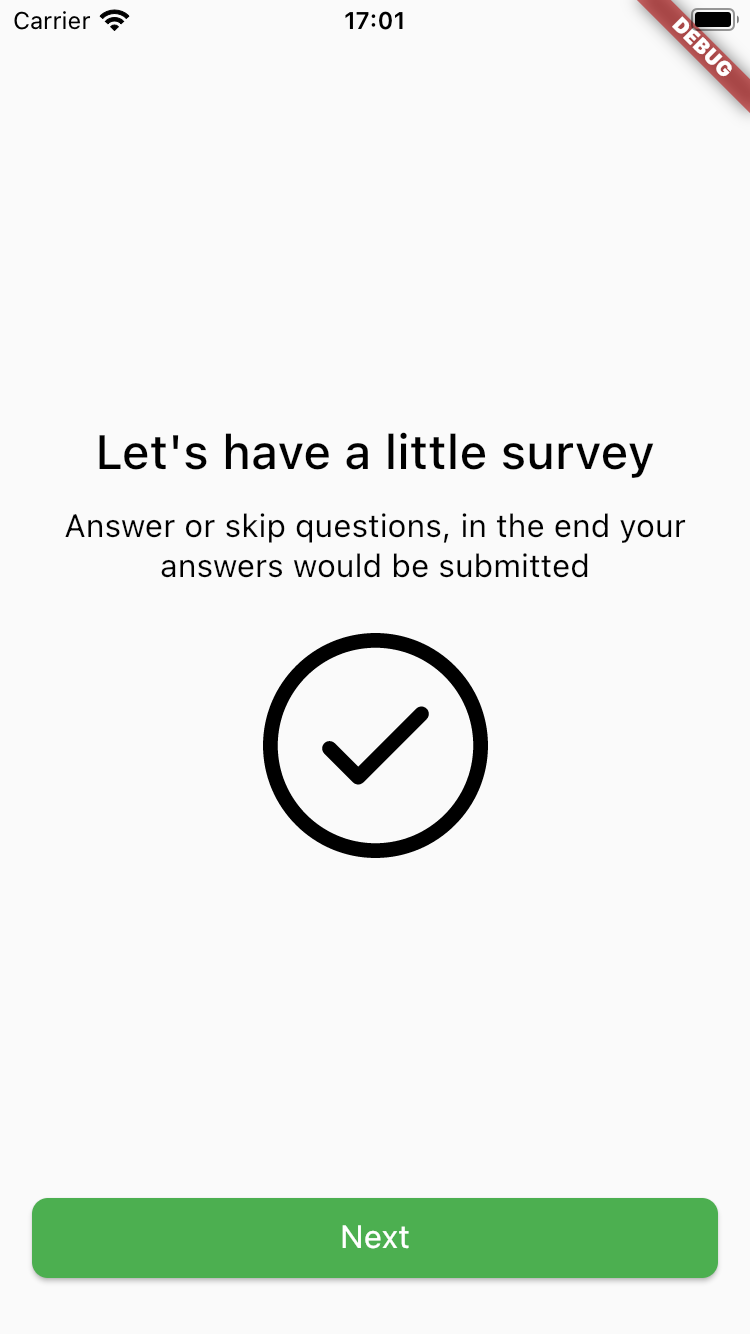
InformationStep(
title: '信息标题',
description: '描述信息',
image: StepImage.svg(
'https://www.svgrepo.com/show/24762/round-done-button.svg',
source: StepImageSource.network,
width: 0.3,
),
primaryButton: StepButton.next(),
);
| 参数 | 默认值 | 描述 |
|---|---|---|
| id | Null | 步骤 ID。可用于自定义步骤导航。 |
| title | required | 步骤标题。 |
| description | Null | 步骤描述。 |
| image | Null | 步骤图像。 |
| backgroundImage | Null | 背景图像。 |
| primaryButton | StepButton.next() | 主按钮。 |
| secondaryButton | Null | 辅助按钮。 |
| buttonsAlignment | ButtonsAlignment.vertical | 按钮对齐方式 - 垂直或水平。 |
单选步骤 (SingleSelectStep)
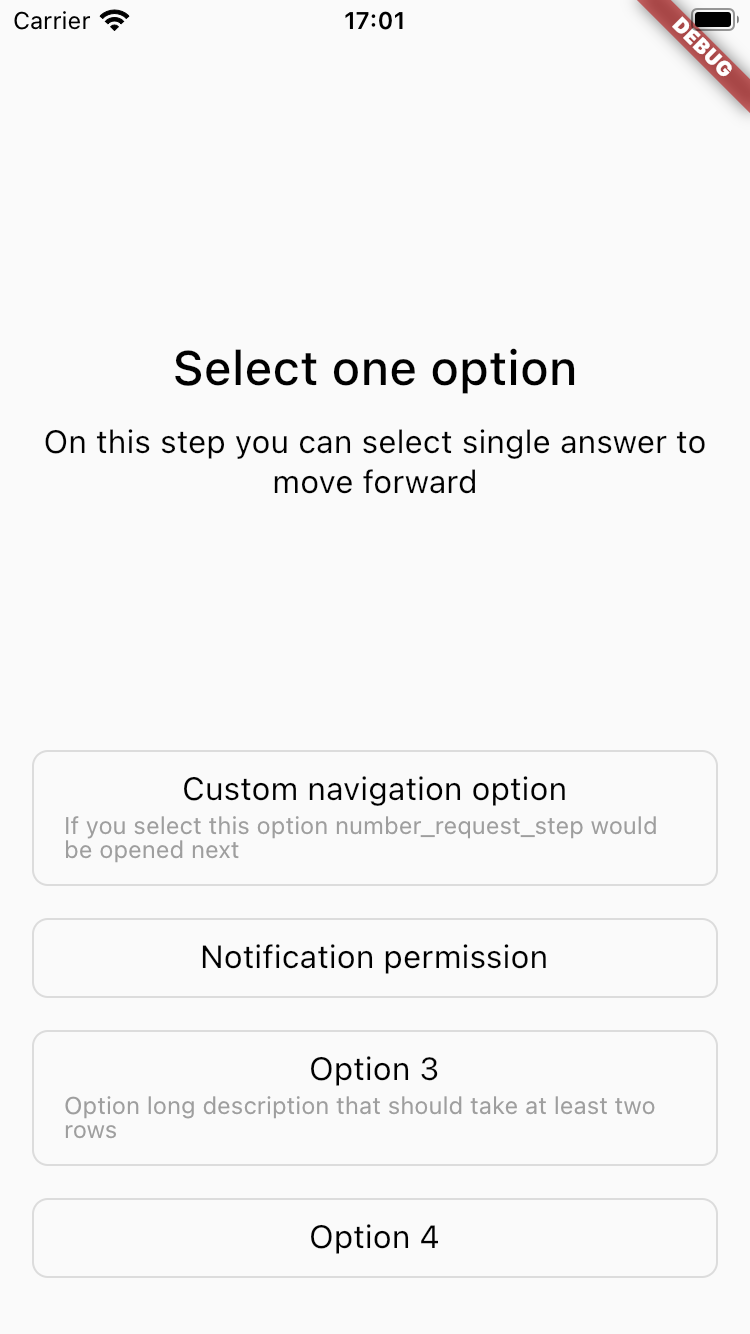
SingleSelectStep(
title: '选择一个选项以继续',
description: '描述信息',
options: [
SelectOption(
text: '自定义导航选项',
description: '如果你选择此选项,下一个步骤将是 number_request_step',
value: 'option_1',
navigationConditions: [
ButtonNavigationCondition(
nextStepId: 'number_request_step',
),
],
),
SelectOption(
text: '通知权限',
value: 'option_2',
action: 'action:notificationsPermission',
),
SelectOption(
text: '选项 3',
description: '选项描述',
value: 'option_3',
),
SelectOption(
text: '选项 4',
value: 'option_4',
),
],
);
| 参数 | 默认值 | 描述 |
|---|---|---|
| id | Null | 步骤 ID。可用于自定义步骤导航。 |
| title | required | 步骤标题。 |
| options | required | 选项列表。 |
| description | Null | 步骤描述。 |
| backgroundImage | Null | 背景图像。 |
| primaryButton | StepButton.next() | 主按钮。 |
多选步骤 (MultiSelectStep)
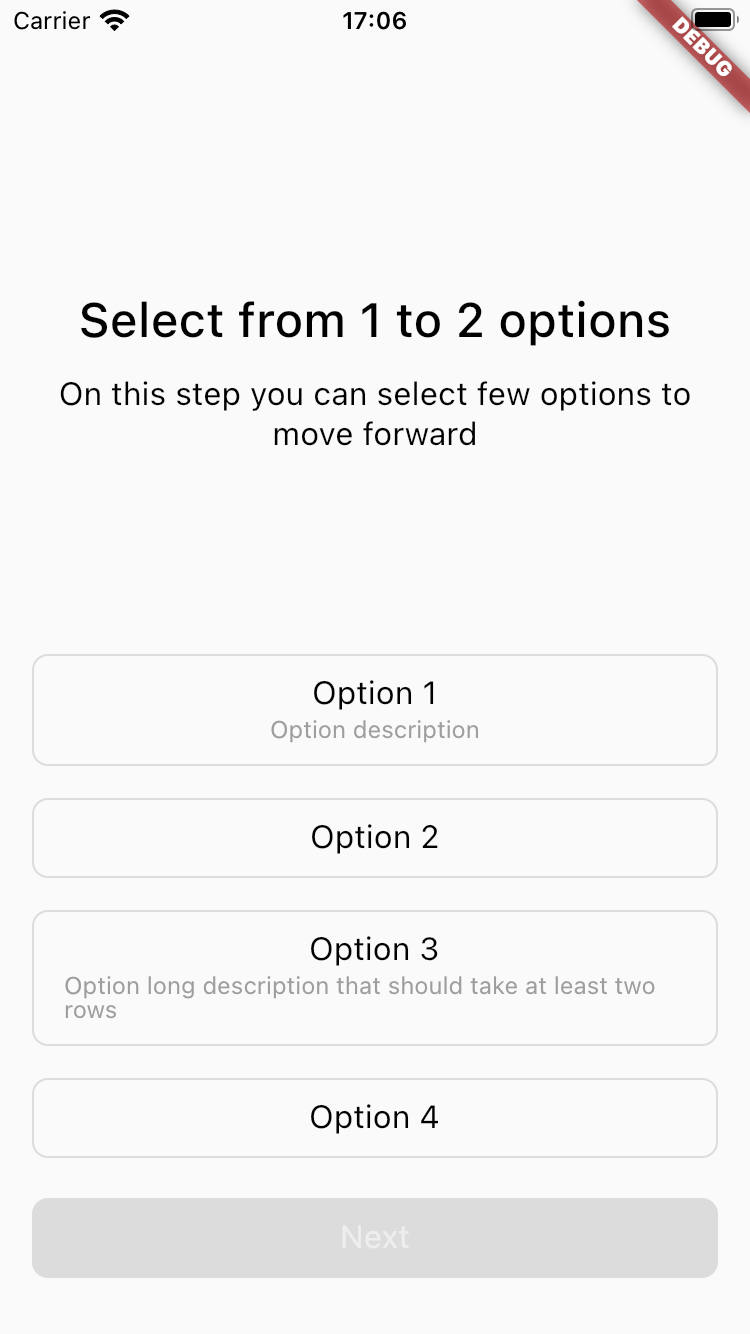
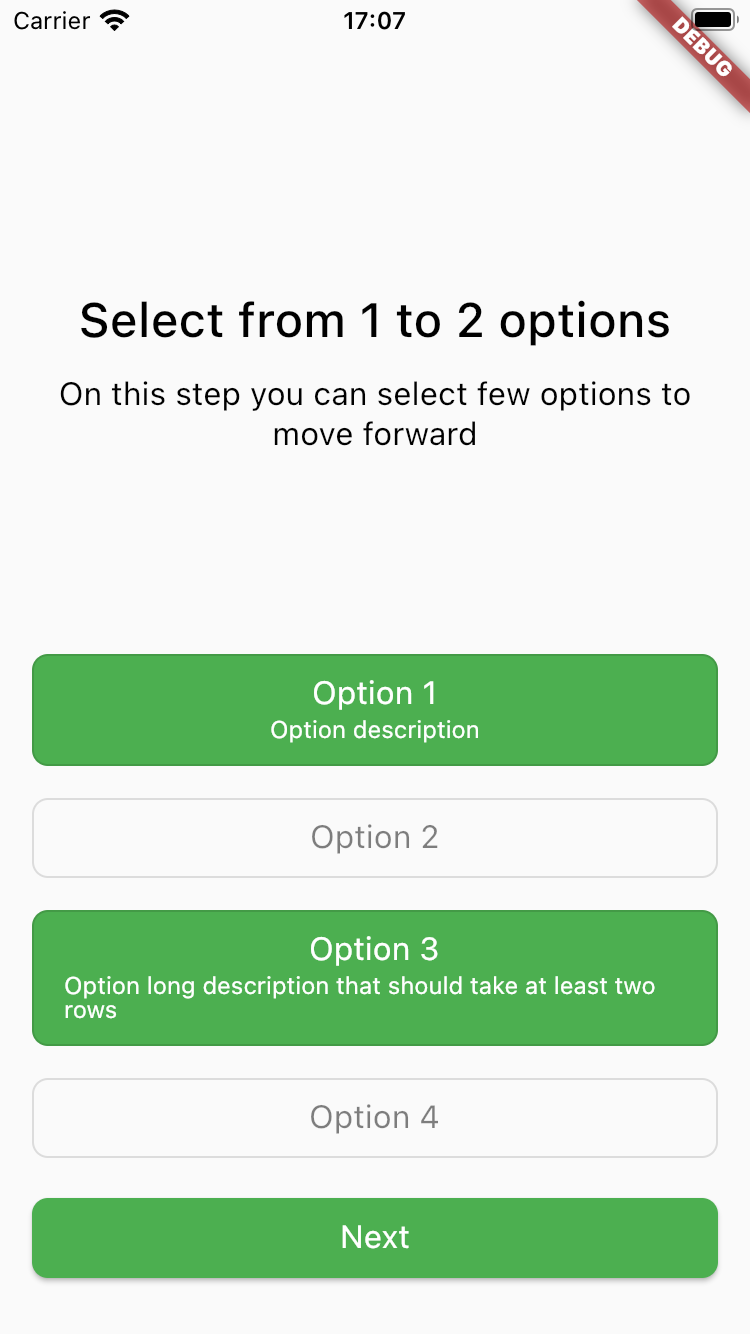
MultiSelectStep(
title: '请选择 1 到 2 个选项以继续',
description: '描述信息',
minimumAmountOfOptionsSelected: 1,
maximumAmountOfOptionsSelected: 2,
options: [
SelectOption(
text: '选项 1',
description: '选项描述',
value: 'option_1',
),
SelectOption(
text: '选项 2',
value: 'option_2',
),
SelectOption(
text: '选项 3',
description: '选项描述',
value: 'option_3',
),
SelectOption(
text: '选项 4',
value: 'option_4',
),
],
);
| 参数 | 默认值 | 描述 |
|---|---|---|
| id | Null | 步骤 ID。可用于自定义步骤导航。 |
| title | required | 步骤标题。 |
| options | required | 选项列表。 |
| description | Null | 步骤描述。 |
| backgroundImage | Null | 背景图像。 |
| primaryButton | StepButton.next() | 主按钮。 |
| minimumAmountOfOptionsSelected | Null | 最小选项数以启用按钮。 |
| maximumAmountOfOptionsSelected | Null | 最大选项数。 |
数字请求步骤 (NumberRequestStep)
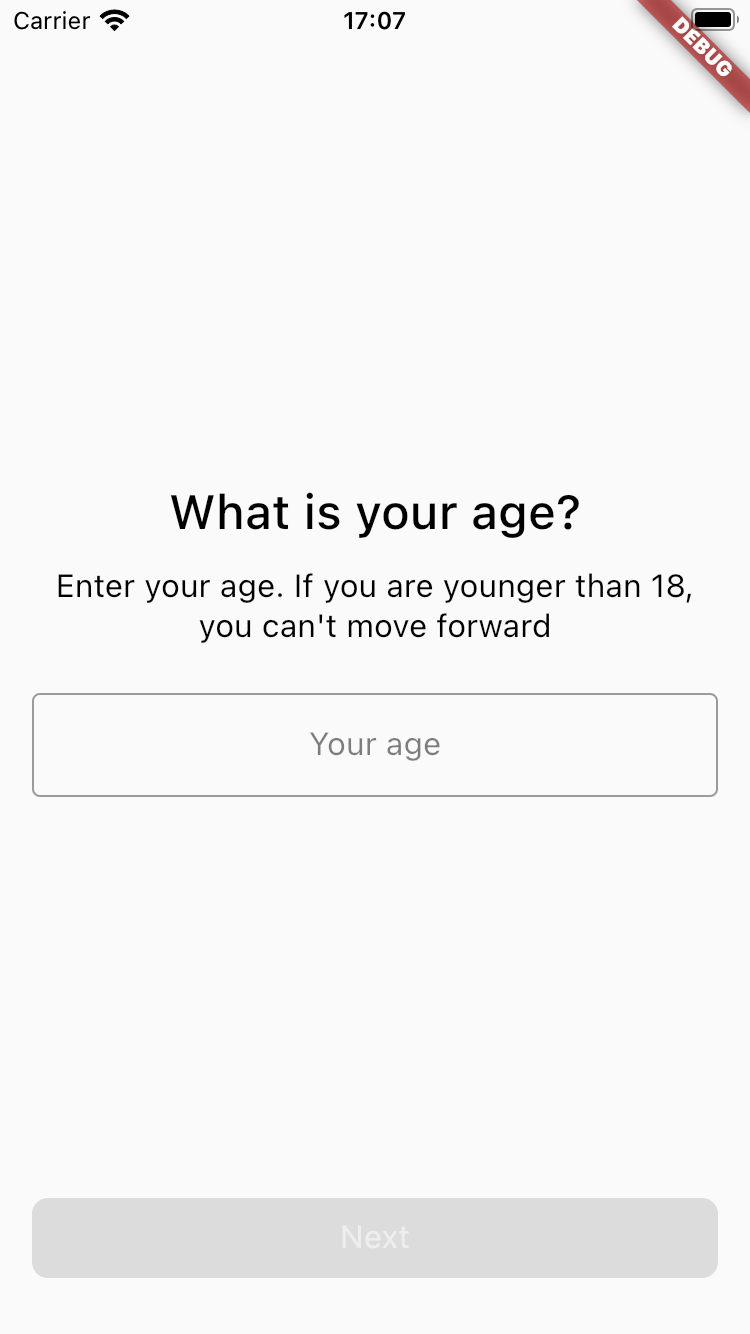
NumberRequestStep(
id: 'number_request_step',
title: '数字请求标题',
description: '描述信息',
hint: '请输入年龄',
primaryButton: StepButton.next(
predicate: ButtonPredicate.moreThan(18),
),
secondaryButton: StepButton.skip(),
);
| 参数 | 默认值 | 描述 |
|---|---|---|
| id | Null | 步骤 ID。可用于自定义步骤导航。 |
| title | required | 步骤标题。 |
| description | Null | 步骤描述。 |
| primaryButton | StepButton.next() | 主按钮。 |
| secondaryButton | Null | 辅助按钮。 |
| buttonsAlignment | ButtonsAlignment.vertical | 按钮对齐方式 - 垂直或水平。 |
| hint | Null | 文本字段提示。 |
| type | RequestType.numberInt | 请求数据类型。 |
文本请求步骤 (TextRequestStep)
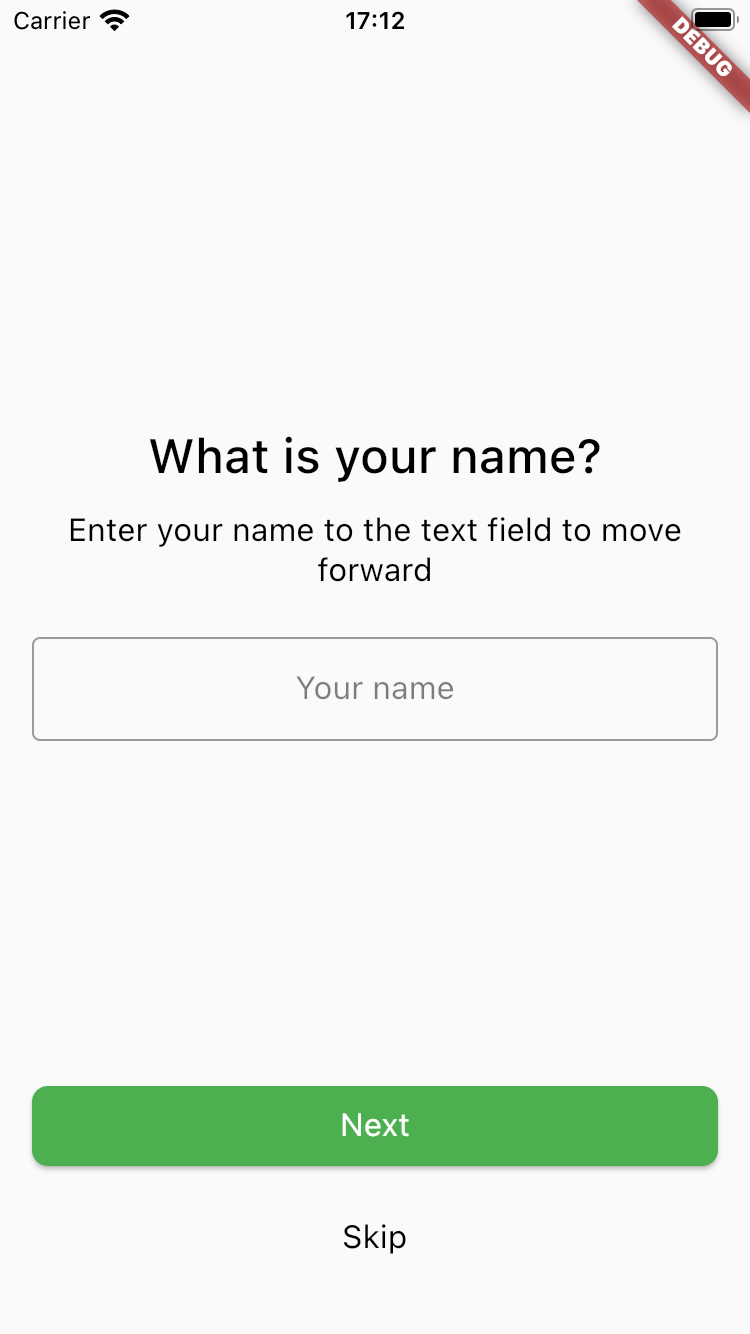
TextRequestStep(
title: '文本请求标题',
description: '描述信息',
hint: '请输入姓名',
primaryButton: StepButton.next(),
secondaryButton: StepButton.skip(),
);
| 参数 | 默认值 | 描述 |
|---|---|---|
| id | Null | 步骤 ID。可用于自定义步骤导航。 |
| title | required | 步骤标题。 |
| description | Null | 步骤描述。 |
| primaryButton | StepButton.next() | 主按钮。 |
| secondaryButton | Null | 辅助按钮。 |
| hint | Null | 文本字段提示。 |
| type | RequestType.text | 请求数据类型。 |
日期请求步骤 (DateRequestStep)
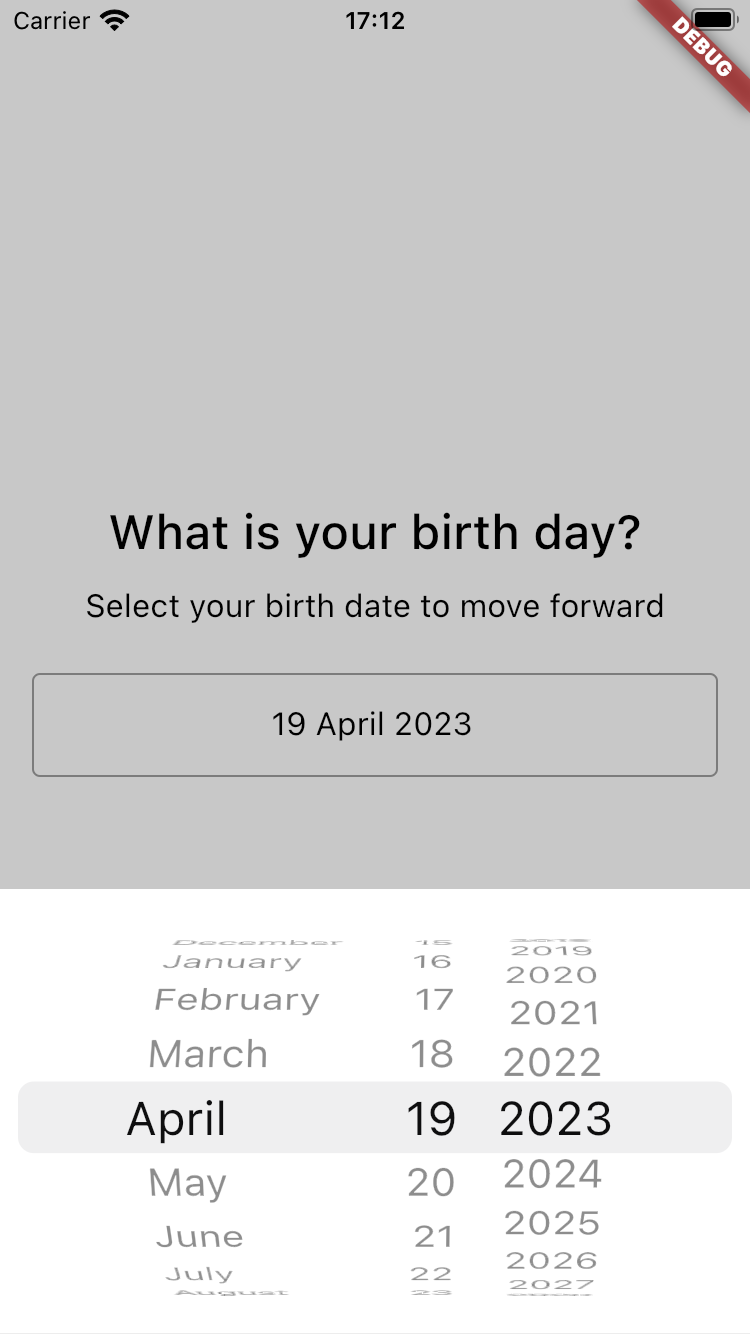
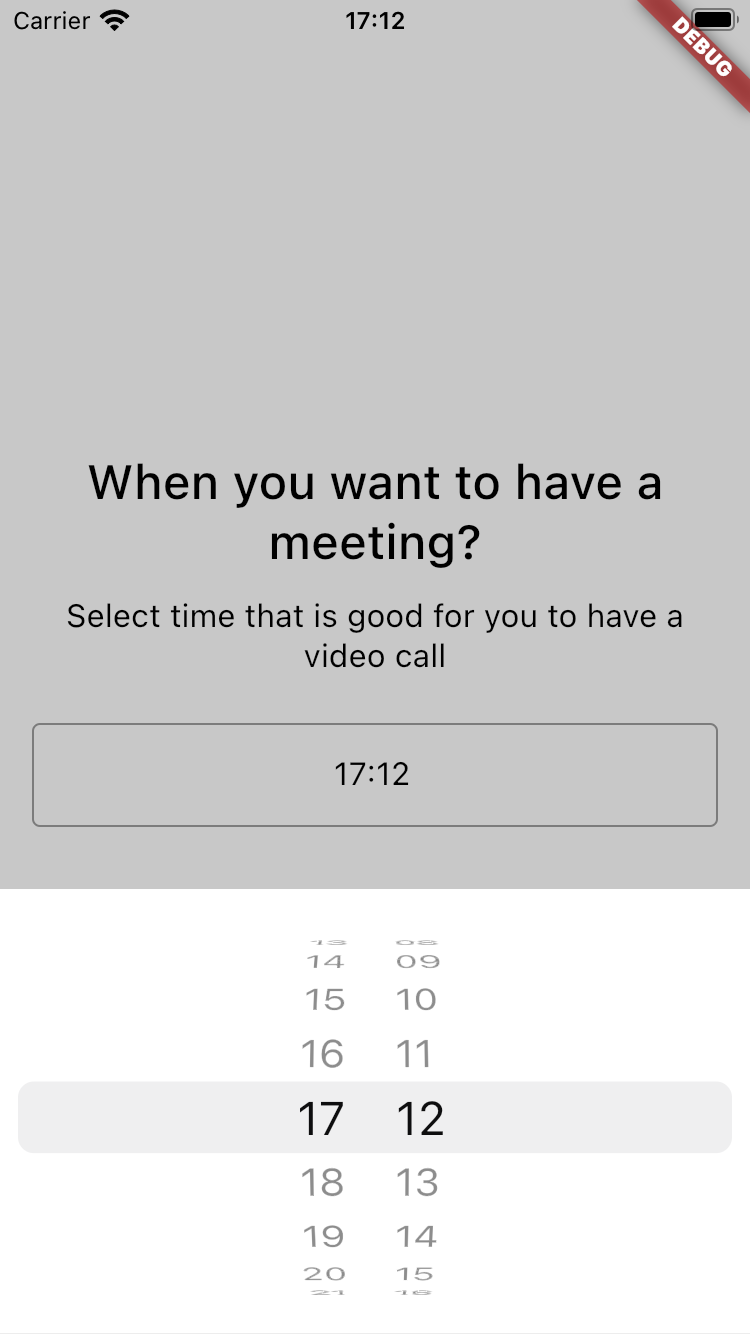
DateRequestStep(
title: '日期请求标题',
description: '描述信息',
hint: '请输入出生日期',
primaryButton: StepButton.next(),
);
| 参数 | 默认值 | 描述 |
|---|---|---|
| id | Null | 步骤 ID。可用于自定义步骤导航。 |
| title | required | 步骤标题。 |
| description | Null | 步骤描述。 |
| primaryButton | StepButton.next() | 主按钮。 |
| secondaryButton | Null | 辅助按钮。 |
| hint | Null | 文本字段提示。 |
| dateFormat | Null | 默认为 ‘d MMMM yyyy’ 对于日期,‘hh:mm’ 对于时间,‘d MMM yyyy hh:mm’ 对于日期时间。 |
| type | RequestType.date | 请求数据类型。 |
自定义步骤 (Custom Step)
class CustomSurveyStep implements SurveyStep {
const CustomSurveyStep({
required this.id,
required this.title,
required this.description,
required this.primaryButton,
required this.image,
this.backgroundImage,
});
@override
final String id;
@override
final String title;
@override
final String description;
@override
final StepImage? backgroundImage;
final StepImage image;
final StepButton primaryButton;
}
你可以通过继承 SurveyStep 来创建自己的步骤,并为其添加自定义的小部件处理程序。想象力是唯一的限制 ☺️
请求类型 (RequestType)
enum RequestType {
text,
textMultiline,
name,
email,
numberInt,
numberDouble,
date,
time,
dateAndTime,
}
步骤按钮 (StepButton)
| 参数 | 默认值 | 描述 |
|---|---|---|
| id | Null | 按钮 ID。 |
| text | required | 按钮标题。 |
| action | required | 按钮动作。 |
| style | StepButtonStyle.elevated | 按钮样式 - 抬起、轮廓或文本。 |
| type | StepButtonType.primary | 按钮类型 - 主按钮或次按钮。 |
| navigationConditions | Null | 导航条件。 |
| predicate | Null | 使按钮启用或禁用的谓词。 |
enum StepButtonType { primary, secondary }
enum StepButtonStyle { elevated, outlined, text }
按钮谓词 (ButtonPredicate)
ButtonPredicate.moreThan(18);
| 参数 | 默认值 | 描述 |
|---|---|---|
| type | required | 谓词类型。 |
| value | Null | 用于比较的值。 |
enum ButtonPredicateType {
notEmpty,
lengthMoreThan,
matches,
equals,
lessThan,
moreThan,
}
按钮导航条件 (ButtonNavigationCondition)
ButtonNavigationCondition.moreThan('my_step_id', 18);
| 参数 | 默认值 | 描述 |
|---|---|---|
| type | ButtonNavigationConditionType.nextStep | 导航条件类型。 |
| nextStepId | required | 打开的步骤 ID。 |
| value | Null | 用于比较的值。 |
enum ButtonNavigationConditionType {
nextStep,
notEmpty,
lengthMoreThan,
matches,
equals,
lessThan,
moreThan,
}
选择选项 (SelectOption)
SelectOption(
text: '选项标题',
value: '选项值',
description: '选项描述',
action: 'action:next',
);
| 参数 | 默认值 | 描述 |
|---|---|---|
| id | Null | 按钮 ID。 |
| text | required | 按钮标题。 |
| value | required | 选项值。 |
| description | Null | 步骤描述。 |
| action | StepActions.next | 按钮动作。 |
| navigationConditions | Null | 导航条件。 |
步骤图像 (StepImage)
StepImage.svg(
'assets/badge.svg',
source: StepImageSource.local,
position: ImagePosition(right: 0.0, top: 0.0),
)
| 参数 | 默认值 | 描述 |
|---|---|---|
| path | required | 图像路径。 |
| source | required | 图像源。 |
| type | required | 图像类型。 |
| width | Null | 图像宽度。 |
| height | Null | 图像高度。 |
| position | Null | 图像位置。 |
| opacity | 1.0 | 图像不透明度。 |
enum StepImageSource {
local,
network,
}
enum StepImageType {
image,
svg,
lottie,
}
调查主题数据 (SurveyFlowThemeData)
你可以使用 SurveyFlowThemeData 为 SurveyFlow 小部件设置自己的样式。
JSON序列化
你可以使用 JSON 提供调查步骤。每个模型都支持 JSON 序列化。
这意味着你可以使用 Firebase Remote Config、本地 JSON、你的后端或其他服务动态更改调查,而无需更新应用程序。
// 如果你有自己的步骤,请添加转换器
stepsConverters.addAll({
'customStep': (v) => CustomSurveyStep.fromJson(v),
});
final String initialStepsData = await rootBundle.loadString("assets/initial_steps.json");
final List<dynamic> initialStepsDecoded = jsonDecode(initialStepsData);
// 使用 SurveyStepConverter 从 JSON 转换模型
// 你可以直接在模型中使用注解。
final List<SurveyStep> initialSteps = initialStepsDecoded
.map((e) => const SurveyStepConverter().fromJson(e as Map<String, dynamic>?))
.toList();
[
{
"id": "information_svg_step",
"stepType": "information",
"title": "信息标题",
"description": "描述信息",
"image": {
"path": "https://www.svgrepo.com/show/24762/round-done-button.svg",
"source": "network",
"type": "svg",
"width": 0.3
},
"primaryButton": {
"action": "action:showBottomSheetSurvey",
"text": "下一步"
}
}
]
更多关于Flutter问卷调查插件survey_flow的使用的实战教程也可以访问 https://www.itying.com/category-92-b0.html
更多关于Flutter问卷调查插件survey_flow的使用的实战系列教程也可以访问 https://www.itying.com/category-92-b0.html
当然,关于如何在Flutter项目中使用survey_flow插件来创建一个问卷调查,以下是一个基本的代码示例。survey_flow是一个用于在Flutter应用中实现问卷和调查流的插件。以下示例将展示如何初始化、配置和展示一个简单的问卷调查。
1. 添加依赖
首先,你需要在你的pubspec.yaml文件中添加survey_flow的依赖:
dependencies:
flutter:
sdk: flutter
survey_flow: ^最新版本号 # 请替换为实际可用的最新版本号
2. 导入包
在你的Dart文件中(例如main.dart),导入survey_flow包:
import 'package:flutter/material.dart';
import 'package:survey_flow/survey_flow.dart';
3. 配置问卷数据
定义一个问卷的数据结构,包括问题、选项等:
final List<SurveyStep> surveySteps = [
SurveyStep(
id: "step1",
title: "你的年龄是?",
content: "请选择你的年龄范围",
options: [
SurveyOption(id: "18-24", text: "18-24"),
SurveyOption(id: "25-34", text: "25-34"),
SurveyOption(id: "35-44", text: "35-44"),
SurveyOption(id: "45+", text: "45+"),
],
isRequired: true,
),
SurveyStep(
id: "step2",
title: "你对我们的服务满意吗?",
content: "请选择你的满意度",
options: [
SurveyOption(id: "very_satisfied", text: "非常满意"),
SurveyOption(id: "satisfied", text: "满意"),
SurveyOption(id: "neutral", text: "一般"),
SurveyOption(id: "dissatisfied", text: "不满意"),
SurveyOption(id: "very_dissatisfied", text: "非常不满意"),
],
isRequired: true,
),
// 可以添加更多步骤
];
4. 创建SurveyFlow
使用SurveyFlow小部件来展示问卷:
void main() => runApp(MyApp());
class MyApp extends StatelessWidget {
@override
Widget build(BuildContext context) {
return MaterialApp(
home: Scaffold(
appBar: AppBar(
title: Text('问卷调查示例'),
),
body: SurveyFlow(
steps: surveySteps,
onComplete: (result) {
// 处理问卷完成后的结果
print("问卷结果: $result");
// 例如,你可以将结果保存到数据库或发送到服务器
},
onCancel: () {
// 处理取消操作
print("问卷被取消");
},
// 你可以自定义样式和行为
surveyFlowStyle: SurveyFlowStyle(
// 自定义样式
),
),
),
);
}
}
5. 运行应用
确保你的开发环境已经设置好,并且所有依赖都已安装。然后运行你的Flutter应用:
flutter run
总结
上述代码示例展示了如何在Flutter项目中使用survey_flow插件来创建一个简单的问卷调查。你可以根据实际需求调整问卷的步骤、选项和样式。survey_flow插件提供了丰富的配置选项,可以帮助你实现复杂的问卷逻辑和用户体验。
希望这个示例对你有所帮助!如果你有更具体的问题或需要进一步的帮助,请随时提问。






